የቪዲዮ ኮዴኮች የታመቀ የመልቲሚዲያ ፋይሎችን ለማጫወት የተቀየሱ ናቸው ፡፡ አንድ ፋይል የማይጫወት ከሆነ ይህ የተወሰነ ኮዴክን በመጫን ወይም በማስወገድ ሊፈታ ይችላል።
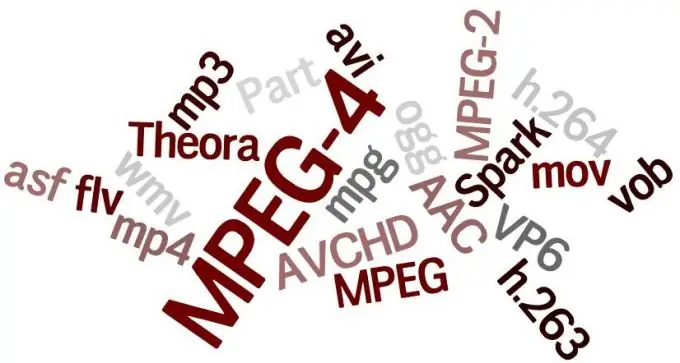
መመሪያዎች
ደረጃ 1
የጀምር ቁልፍን ጠቅ ያድርጉ። ከምናሌው ውስጥ "ቅንጅቶችን" ይምረጡ ፣ ከዚያ ወደ “የቁጥጥር ፓነል” ይሂዱ ፡፡ ወደ የግል ኮምፒተርዎ ኦፐሬቲንግ ሲስተም መቼቶች ይሂዱ ፡፡ ስርዓቱን ለማዋቀር ከስርዓት መገልገያዎች ጋር አንድ መስኮት ይክፈቱ። ወደ ቅንብሮች ንጥል "ድምፆች እና መልቲሚዲያ" ይሂዱ. "የድምፅ እና የድምጽ መሣሪያዎች ባሕሪዎች" መስኮቱን ያያሉ። የመሳሪያዎችን ዝርዝር ይክፈቱ። በየትኛው ኮዶች እንደሚወገዱ በመመርኮዝ "ኦዲዮ" ወይም "ቪዲዮ" ን ይምረጡ።
ደረጃ 2
በግራ የመዳፊት ቁልፍ አንድ ጊዜ ጠቅ በማድረግ አስፈላጊውን ኮዴክ ይምረጡ እና “ባሕሪዎች” ን ጠቅ ያድርጉ ፡፡ በግል ኮምፒተርዎ ላይ የተጫኑ ሁሉንም የቪዲዮ ኮዴኮች ዝርዝር የያዘ ትር ያያሉ ፡፡
ደረጃ 3
የሚሰረዙትን ይምረጡ እና በዚያው መስኮት ውስጥ ከዚህ በታች የሚገኘውን “ሰርዝ” ቁልፍን ጠቅ ያድርጉ። ስረዛው ስኬታማ እንዲሆን ማለትም ስለዚህ በኋላ ላይ የተለያዩ የሚዲያ ፋይሎችን ሲጫወቱ ምንም ችግር አይኖርም ፣ ኮምፒተርዎን እንደገና ያስጀምሩ ፡፡ ስርዓቱ ተጓዳኝ የማሳወቂያ መስኮቱን ባያሳይም እንኳን ይህ መደረግ አለበት።
ደረጃ 4
ሁሉንም የቪዲዮ ኮዴኮች ለማስወገድ የ Shift ቁልፍን ይያዙ እና ቀደም ሲል ከተጠቀሰው ምናሌ ውስጥ አንድ የተወሰነ ቡድን ወይም ሁሉንም ፋይሎች ይምረጡ። እባክዎን ከዚህ በኋላ በግል ኮምፒተርዎ ላይ የሚዲያ ፋይሎችን ማጫወት እጅግ ከባድ እንደሚሆን ልብ ይበሉ ፣ ስለሆነም ሁሉንም የቪዲዮ ኮዴኮች መሰረዝ ያስፈልግዎት እንደሆነ ማሰብ አለብዎት ፡፡ አዳዲሶችን ለመጫን ጣቢያውን ለማፅዳት ካልፈለጉ በስተቀር ይህ መደረግ አለበት ፡፡ ከዚያ ሁሉንም የቆዩ ኮዴኮች ያስወግዱ እና ኮምፒተርዎን እንደገና ያስጀምሩ።
ደረጃ 5
ከዚያ ከአዲስ ኮዴኮች ጋር ዲስክን ያስገቡ እና ይጫኗቸው ፡፡ የኮዴክ ስሪቶች በተደጋጋሚ ዘምነዋል ፣ ስለሆነም በይነመረብን በጣም ተግባራዊ እና ወቅታዊ ኮዴኮች ይፈትሹ ፡፡ ያውርዷቸው ፡፡ የመጫኛ ፋይልን ያሂዱ። መጫኑ ከተጠናቀቀ በኋላ ኮምፒተርዎን እንደገና ያስጀምሩ።







